Opravte problémy s černou obrazovkou Microsoft Edge ve Windows 10
Odstraňování Problémů Se Systémem Windows Průvodce řešením Problémů / / August 04, 2021
Reklamy
Při používání Microsoft Edge ve Windows narazili jste někdy na problém, kdy obrazovka zčernala? Pokud se potýkáte s takovým problémem, může to být z různých důvodů, jako je poškozený soubor, škodlivé soubory atd.
Problémy s černou obrazovkou Microsoft Edge jsou velmi časté u počítačů se systémem Windows 10, kde obrazovka zčerná, a uživatel s tím nemůže nic dělat. Microsoft Edge je prohlížeč založený na enginu Chromium a stále existuje několik drobných chyb, které Microsoft brzy opraví nejdříve. Ale do té doby existuje několik chyb, jako jsou problémy s černou obrazovkou, které trápí většinu uživatelů.
Nejlepším způsobem, jak tento problém vyřešit, je přepnout na jiné prohlížeče, jako je Firefox nebo Opera, pokud ano Nechci to dělat, pak je zde několik metod, které můžete udělat pro rychlé vyřešení problému a opětovné použití Edge jako obvyklý.

Reklamy
Obsah
-
1 Opravte problémy s černou obrazovkou Microsoft Edge ve Windows 10
- 1.1 Metoda 1: Restartujte prohlížeč Edge
- 1.2 Metoda 2: Vymažte mezipaměť a soubory cookie a zakažte hardwarovou akceleraci
- 1.3 Metoda 3: Zakázání rozšíření, kontrola škodlivého souboru a aktualizace ovladače zobrazení
- 2 Závěr
Opravte problémy s černou obrazovkou Microsoft Edge ve Windows 10
V tomto článku probereme několik metod, které vám pomohou vyřešit problém s černou obrazovkou Microsoft Edge. Tyto metody jsou založeny na řešení nejběžnějších faktorů, které mohou takové problémy způsobit. Může fungovat jakákoli konkrétní metoda; proto si níže přečtěte všechny tyto metody a opravte problém s černou obrazovkou Microsoft Edge v systému Windows 10.
Metoda 1: Restartujte prohlížeč Edge
Pokud se jedná o náhodnou chybu nebo závadu, restartování Edge by problém vyřešilo. I když Edge zavřete, jako obvykle, může stále běžet na pozadí. Přečtěte si níže uvedené kroky, abyste vynutili restart Edge ve Windows 10.
Krok 1) Nejprve přejděte na vyhledávací lištu Windows a zadejte Správce úloh, poté ve vyhledávání klikněte na Správce úloh.
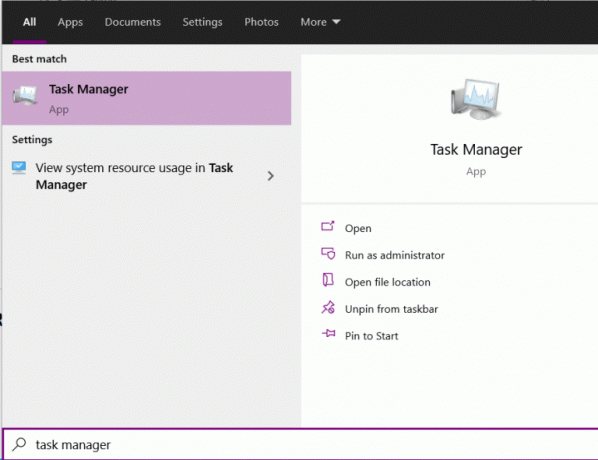
Krok 2) Nyní ve Správci úloh na webu Proces na kartě, přejděte a vyhledejte Microsoft Edge aplikace.
Reklamy
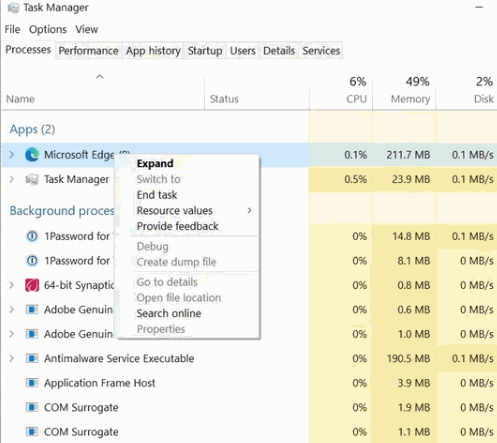
Vyberte jej a klikněte na ikonu Ukončit úkol níže, nebo také na něj můžete kliknout pravým tlačítkem a vybrat Ukončit úkol.

Krok 3) Jakmile ukončíte provoz aplikace Microsoft Edge na pozadí, kliknutím na ikonu Edge ji znovu spusťte. To by problém vyřešilo.
Reklamy
Metoda 2: Vymažte mezipaměť a soubory cookie a zakažte hardwarovou akceleraci
Poškozená mezipaměť a soubory cookie mohou být jedinou příčinou problému s černou obrazovkou Edge. Chcete-li to vyřešit, budete muset odstranit soubory cookie a mezipaměti pro Edge.
Edge také využívá GPU v plném rozsahu ke zvýšení rychlosti webu a ke správě grafických webových úloh. Povolení okraje takovému zdroji může být dalším faktorem pro vydání černé obrazovky.
Krok 1) Nejprve klikněte na otevřete prohlížeč Microsoft Edge a poté klikněte na Tři vertikální tečky umístěný vpravo nahoře. Vybrat Nastavení z nabídky a poté přejděte na Soukromí, Vyhledávání a služby.

Krok 2) Nyní v pravém podokně přejděte dolů a klikněte na ikonu Vyberte, co chcete vymazat tlačítko pod Smazat údaje o prohlížení označení.
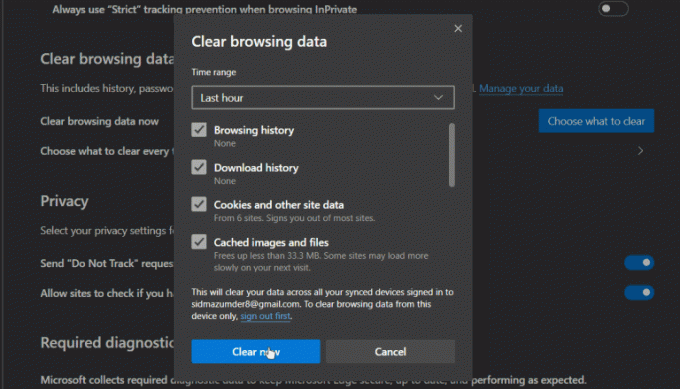
Krok 3) Ve výzvě zkontrolujte, zda jste zkontrolovali Soubory cookie a další údaje o stránkách a Obrázky a soubory v mezipaměti možnost, poté klikněte na Nyní jasné knoflík. Za pár sekund to bude jasné a problém s černou obrazovkou vyřešíte.
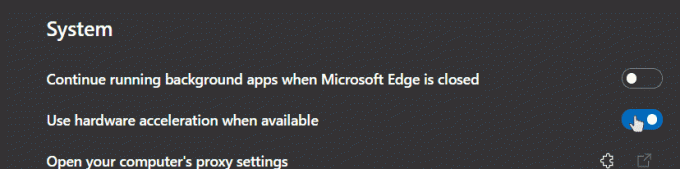
Krok 4) Pokud vymazání mezipaměti a cookies váš problém nevyřeší, deaktivujte možnost hardwarové akcelerace. Klikněte na Systém v pravém sloupci na stránce Nastavení. Poté vypněte Je-li k dispozici, použijte hardwarovou akceleraci volba.
Metoda 3: Zakázání rozšíření, kontrola škodlivého souboru a aktualizace ovladače zobrazení
Je možné, že používáte příponu, která obsahuje škodlivý soubor, a tím způsobí problém s černou obrazovkou. Je také pravděpodobnější, že škodlivý soubor ve vašem počítači způsobuje takový problém. Ať už je důvodem jakýkoli důvod, můžete odstranit všechna rozšíření a prohledat počítač pomocí nástroje Anti Virus.
Chcete-li odstranit rozšíření, jednoduše klikněte na tři svislé tečky vpravo nahoře a přejděte na Nastavení> Rozšíření. Opálit, kliknout a odstranit rozšíření ze seznamu, u kterých máte podezření.

Chcete-li zkontrolovat, zda ve vašem počítači není nějaký nebezpečný soubor, můžete použít program Windows Defender nebo jiné nástroje třetích stran, jako jsou Malwarebytes, Avast atd.
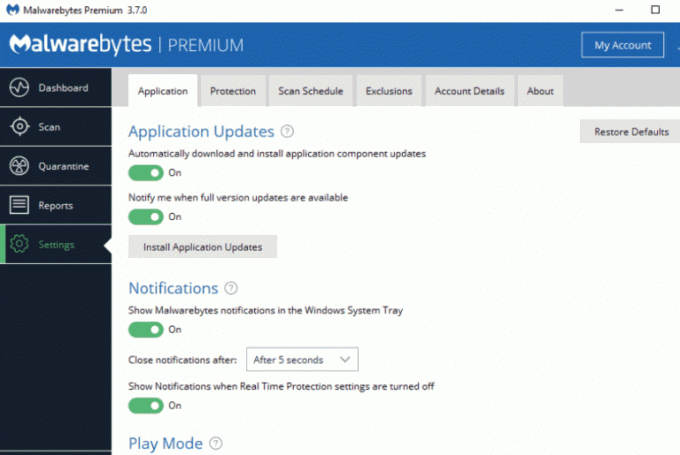
Pokud jste ve svém počítači našli nějaké škodlivé soubory, okamžitě je odeberte a počítač zabezpečte.
Chcete-li aktualizovat ovladač displeje, přejděte na vyhledávací lištu Windows a vyhledejte Správce zařízení, klikněte na otevřít aplikaci.

Ve Správci zařízení klikněte na a rozbalte Grafické adaptéry kategorie, vyberte grafický adaptér, klikněte na něj pravým tlačítkem a vyberte Aktualizace.
Závěr
Doufám, že tyto metody vyřeší dočasný problém s černou obrazovkou v prohlížeči Microsoft Edge. V případě, že se vám nepodaří problém vyřešit, bude nejlepší volbou přeinstalovat prohlížeč Microsoft Edge a obnovit jeho adresáře programů. Můžete také vyzkoušet jiné prohlížeče, jako je Firefox nebo Opera, které fungují stejně.
Výběr redakce:
- Jak opravit chybu MicrosoftEdgeCP.exe v systému Windows 10
- Jak blokovat seznamy programů v aplikaci Microsoft Edge
- Samsung Internet vs Microsoft Edge: Který z nich je vhodný pro procházení
- Jak připnout nebo odepnout panel vertikálních karet v Microsoft Edge Chromium
- Importujte nebo exportujte uložená hesla z Microsoft Edge
Rahul je student výpočetní techniky s velkým zájmem o oblast technologií a kryptoměn. Většinu času tráví psaním nebo posloucháním hudby nebo cestováním po neviděných místech. Věří, že čokoláda je řešením všech jeho problémů. Život se stává a káva pomáhá.

![Aktualizace HTC U11 Android 9.0 Pie [přijímání v Evropě nyní s verzí 3.31.401.1]](/f/08a4cb9329c5c9e0267b301fba565ba7.jpg?width=288&height=384)

